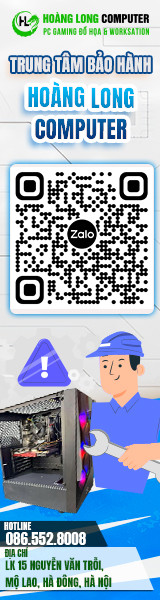Hướng dẫn cách lắp cây máy tính với màn hình đơn giản và nhanh chóng
25-04-2025 1816
Kết nối màn hình với máy tính là một bước cơ bản nhưng không thể thiếu để thiết lập góc làm việc hoặc giải trí hiệu quả. Nắm rõ các loại cổng kết nối sẽ giúp bạn chọn đúng loại cáp, đảm bảo chất lượng hình ảnh và âm thanh tốt nhất.
Trong bài viết này, Hoàng Long sẽ hướng dẫn bạn nhận biết các cổng kết nối và cách kết nối màn hình với máy tính một cách nhanh chóng, chính xác.
Xác định các loại cổng kết nối máy tính với màn hình
Để có thể kết nối máy tính với màn hình bạn cần nắm rõ được các cổng kết nối máy tính với màn hình. Sau đây là một số cổng kết nối phổ biến.
1. VGA (Video Graphics Array)
VGA (Video Graphics Array) là một trong những cổng kết nối truyền thống được sử dụng để kết nối màn hình với máy tính. Cổng VGA đặc trưng với đầu nối có 15 lỗ tròn và 2 ốc vít để cố định cáp, giúp truyền tải tín hiệu hình ảnh từ máy tính đến màn hình.
Mặc dù hiện nay đã có nhiều cổng kết nối hiện đại hơn, nhưng VGA vẫn được sử dụng phổ biến trên nhiều thiết bị, đặc biệt là các máy tính cũ hoặc các màn hình có độ phân giải không quá cao.

2. Cổng DVI
DVI (Digital Video Interface) nổi bật với khả năng truyền tải tín hiệu video chất lượng cao mà không cần nén. Cổng DVI hỗ trợ cả tín hiệu analog và kỹ thuật số, cho phép linh hoạt trong việc kết nối với các thiết bị khác nhau.
Ba loại cổng DVI phổ biến gồm DVI-A (Analog), DVI-D (Digital), và DVI-I (hỗ trợ cả Analog và Digital). Cổng DVI-D và DVI-I thường được sử dụng trong các màn hình có độ phân giải cao, trong khi DVI-A chủ yếu phục vụ cho các thiết bị cũ với tín hiệu analog.
3. HDMI
HDMI (High-Definition Multimedia Interface) trở thành chuẩn kết nối phổ biến nhờ khả năng truyền tải cả âm thanh và video với chất lượng không nén.
Cổng này cung cấp hình ảnh sắc nét và hỗ trợ độ phân giải cao, rất lý tưởng cho các thiết bị hiện đại như TV, máy tính xách tay, và màn hình. HDMI có ba phiên bản chính: HDMI 1.4, HDMI 2.0 và HDMI 2.1, mỗi phiên bản đều cải thiện khả năng truyền tải dữ liệu và hỗ trợ độ phân giải cao hơn so với các cổng kết nối cũ như VGA hay DVI.

4. DisplayPort
DisplayPort là một chuẩn kết nối cao cấp, cho phép truyền tải hình ảnh và video với chất lượng vượt trội từ máy tính đến màn hình.
Đặc điểm nhận dạng của cổng DisplayPort là 20 chân nhỏ, có khả năng hỗ trợ độ phân giải và tần số quét cao. Ngoài phiên bản chính, còn có Mini DisplayPort và Thunderbolt, hai chuẩn nhỏ được nhận diện qua biểu tượng đặc trưng, thường thấy trên các thiết bị cao cấp.
Hướng dẫn lắp cây máy tính với màn hình
Kết nối cây máy tính với màn hình vô cùng đơn giản chỉ với 3 bước sau.
Bước 1: Chuẩn bị và chọn cáp kết nối phù hợp
Trước tiên, bạn cần chuẩn bị một sợi cáp kết nối phù hợp với cổng của màn hình và máy tính. Thông thường, màn hình sẽ kèm theo cáp kết nối trong hộp, nhưng nếu không có, bạn có thể mua thêm cáp phù hợp hoặc sử dụng cổng chuyển đổi nếu cần.
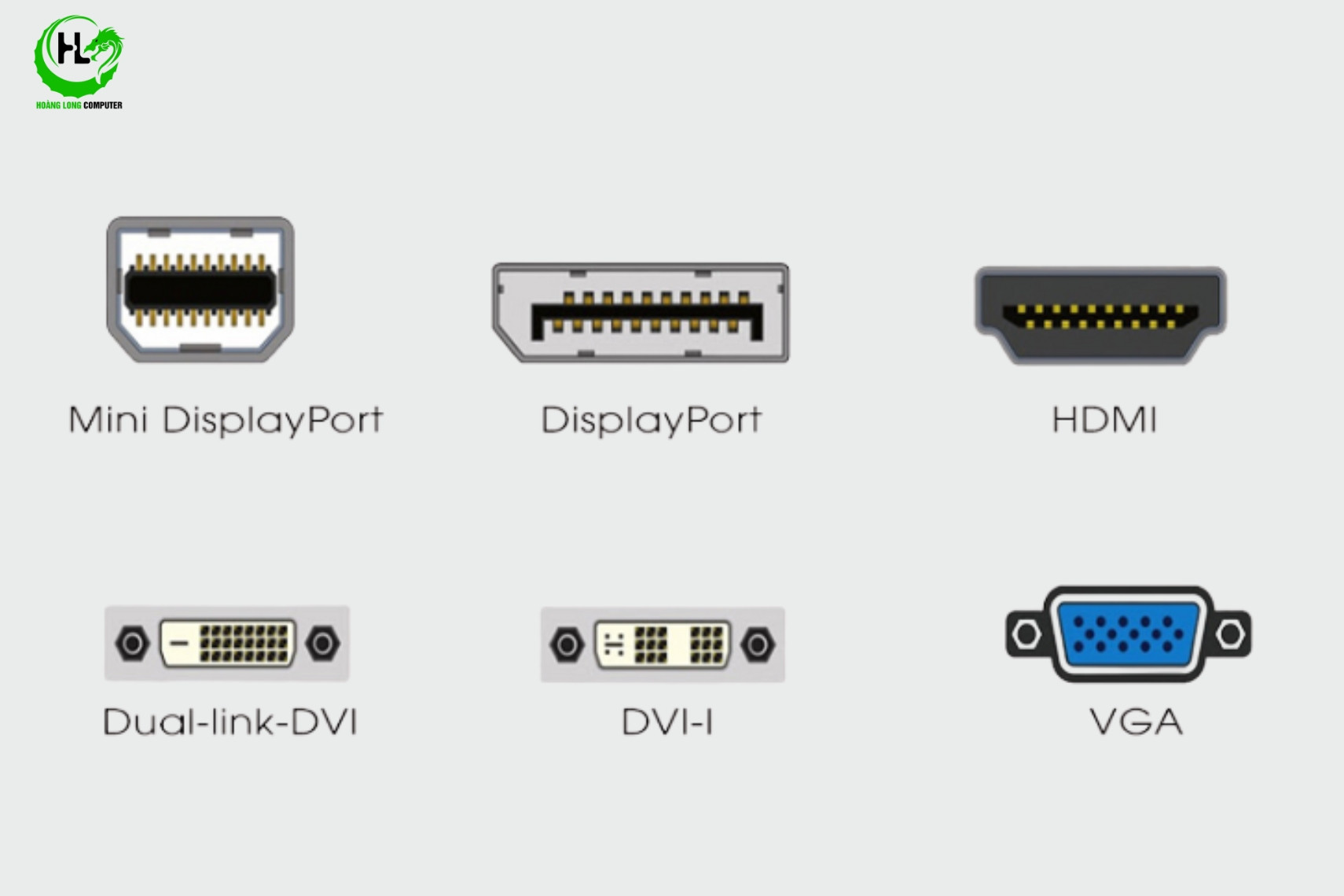
Bước 2: Cắm dây tín hiệu màn hình với máy tính
Sau khi có sợi dây kết nối, bạn cần xác định đúng vị trí các cổng kết nối trên màn hình và vỏ case máy tính. Cắm một đầu cáp vào cổng của màn hình và đầu còn lại vào cổng trên máy tính.
Lưu ý: Phải cắm đúng chiều và thao tác nhẹ nhàng để tránh làm hỏng các chân kết nối hoặc cổng.

Bước 3: Kiểm tra lại và cài đặt màn hình
Khi đã cắm xong dây kết nối, bạn cần kiểm tra lại lần nữa để đảm bảo tất cả các cổng đã chắc chắn và đúng vị trí. Khi bật máy tính lên, bạn sẽ tiến hành cài đặt màn hình.
Đối với máy tính Windows: Vào menu Start > Chọn Settings (Cài đặt) > Hệ thống (System) > Hiển thị (Display) > Multiple displays.
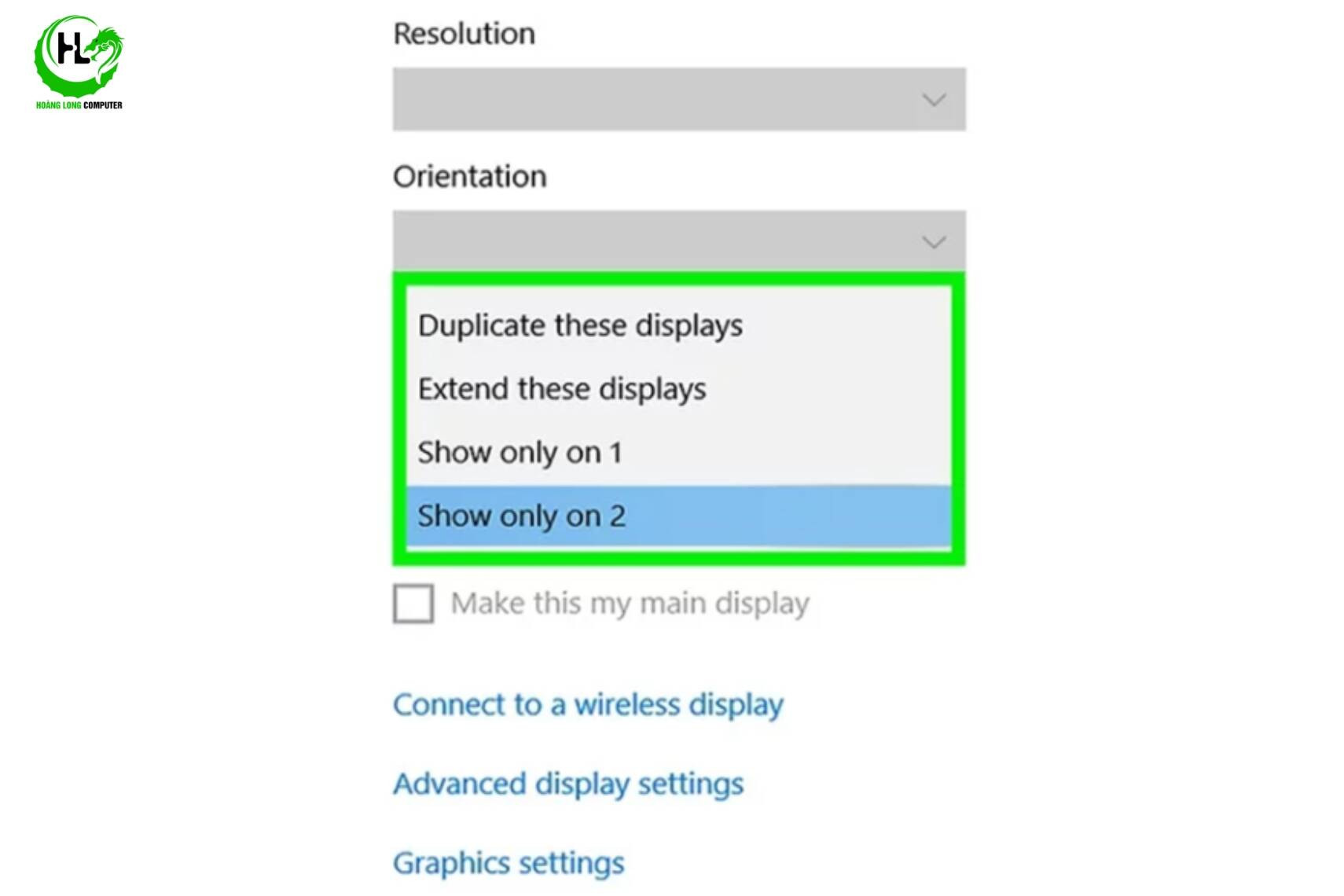
Đối với máy MacBook: Chọn biểu tượng Apple ở góc trên cùng bên trái > Chọn System Preferences (Tùy chỉnh hệ thống) > Displays (Màn hình) > Display > Chọn Scaled (Tỉ lệ) và điều chỉnh độ phân giải phù hợp.
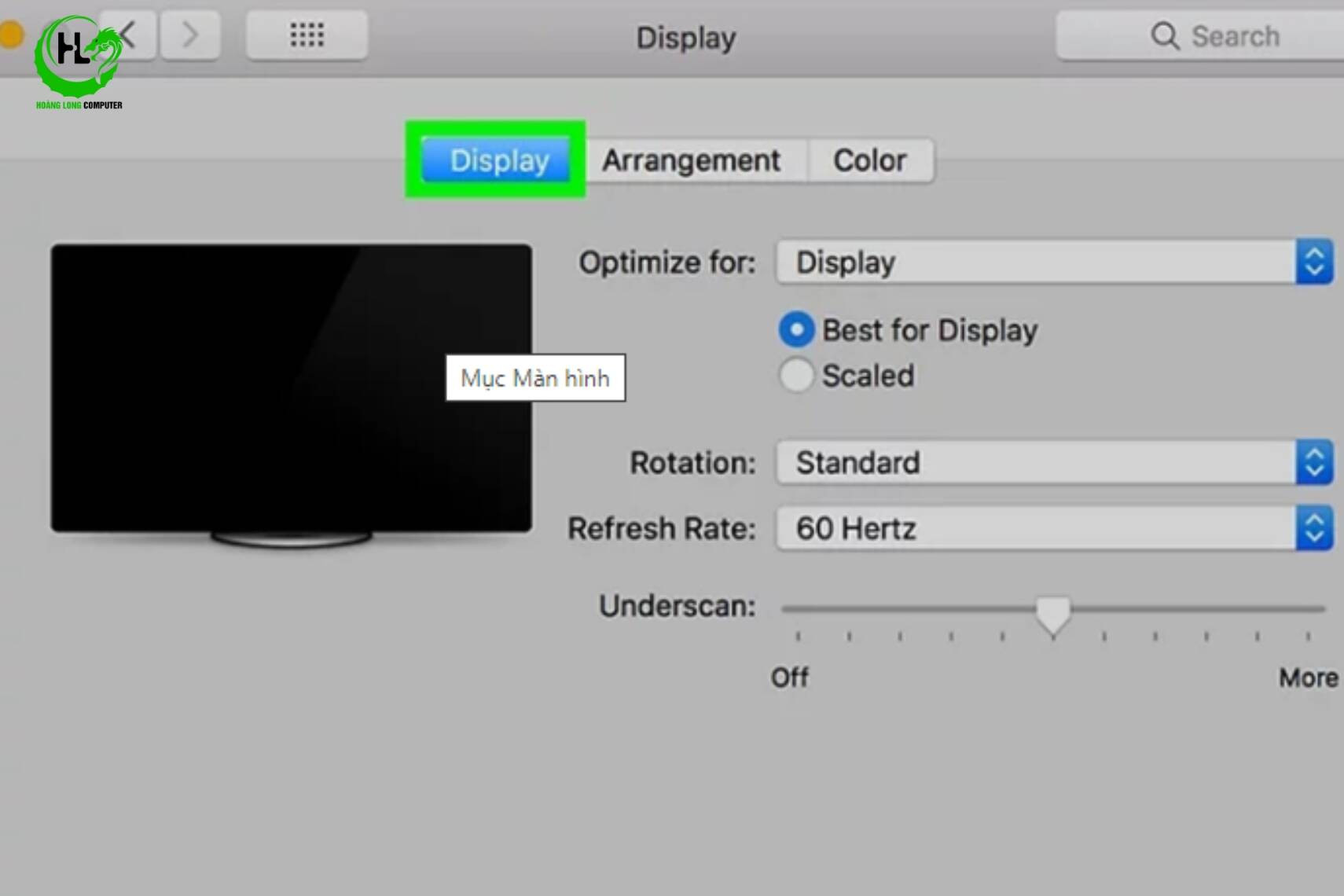
Nếu bạn vẫn chưa nắm được các bước cần thực hiện, hãy xem video hướng dẫn chi tiết sau từ Hoàng Long.
Kết luận
Lắp cây máy tính với màn hình không hề phức tạp nếu bạn nắm rõ các loại cổng kết nối và thực hiện đúng các bước cơ bản như đã hướng dẫn. Tùy vào thiết bị đang sử dụng, bạn hãy lựa chọn cáp kết nối phù hợp để đảm bảo chất lượng hình ảnh và âm thanh tốt nhất.
Hy vọng qua bài viết này, bạn đã có thêm kiến thức hữu ích để dễ dàng thiết lập không gian làm việc hoặc giải trí cho riêng mình. Nếu còn bất kỳ thắc mắc nào, đừng ngần ngại liên hệ với Hoàng Long Computer để được tư vấn chi tiết và hỗ trợ nhanh chóng!